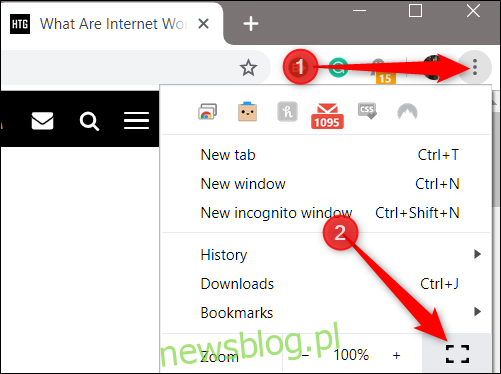Tryb pełnoekranowy w Google Chrome oferuje minimalistyczne podejście, które eliminuje prawie wszystkie zakłócenia podczas czytania artykułu lub próby pracy online. Zostań guru produktywności, którym zawsze chciałeś być, usuwając karty, przyciski nawigacyjne, dok rozszerzeń i omnibox.
Jak aktywować tryb pełnoekranowy
Uruchom Chrome, a następnie przejdź do strony internetowej, którą chcesz odwiedzić w trybie pełnoekranowym. Kliknij przycisk menu, a następnie kliknij ikonę trybu pełnoekranowego (pusty kwadrat) znajdującą się obok trybu powiększenia mniej więcej w połowie menu. Możesz też nacisnąć klawisz F11 na klawiaturze, aby aktywować tryb pełnoekranowy (jeśli używasz Chromebooka, poszukaj klawisza, który wygląda tak, jak ikona przedstawiona w menu).
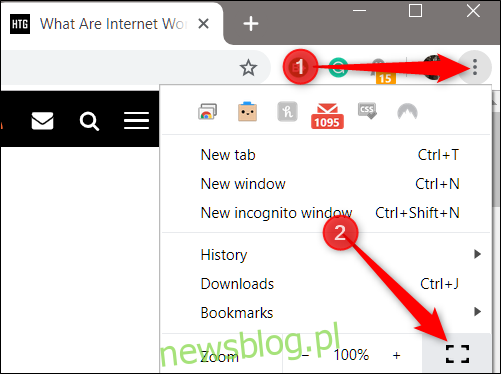
Otrzymujesz widok strony internetowej bez elementów Chrome, które mogą szybko zareklamować Twoją uwagę na mniej ważne rzeczy.
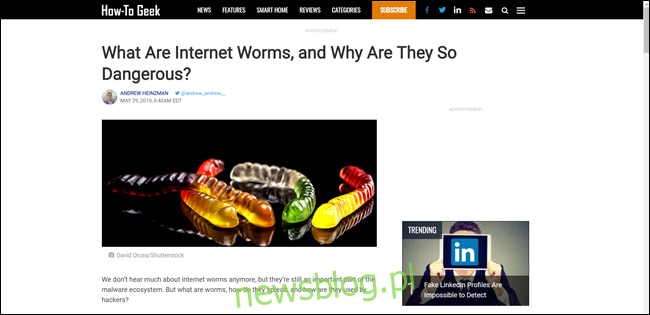
Tryb pełnoekranowy doskonale nadaje się do przebywania na jednej stronie internetowej i umożliwia przeglądanie Internetu wyłącznie za pomocą bezpośrednich linków. Jeśli chcesz odwiedzić inną witrynę za pośrednictwem omniboksa, musisz wyjść z trybu pełnoekranowego.
Jak być może zauważyłeś, po przejściu do trybu pełnoekranowego ikona menu znika wraz z omniboksem. Jak więc wyjść, aby przejść do innej witryny?
Proste: naciśnij klawisz F11 jeszcze raz, aby powrócić do zwykłego okna przeglądarki Chrome. Ponownie, jeśli używasz Chromebooka, użyj pustego prostokąta na klawiaturze.

Jeśli z jakiegoś powodu naciśnięcie klawisza nie działa – może przemapowałeś klawisz funkcyjny – nie martw się. Przesuń kursor myszy na środek górnej części ekranu, aż pojawi się okrąg z białym znakiem X. Kliknij ikonę, aby wyjść z trybu pełnoekranowego.
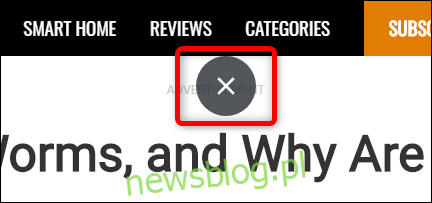
Jeśli potrzebujesz podejścia przypominającego widok czytelnika w wielu innych przeglądarkach, możesz włączyć eksperymentalny tryb czytania Chrome. Ułatwia skoncentrowanie się na artykułach, usuwając wszystkie te same elementy, co w trybie pełnoekranowym, a jednocześnie dodaje kilka innych zmian formatowania, zwiększając czytelność i ostrość.